【Tech】单点登录系统CAS搭建及实现用户名密码由MYSQL数据库验证
时间:2022-03-14 01:47
1.安装JDK
2.搭建TOMCAT:
下载
双击%TOMCAT_PATH%/bin/startup.bat启动tomcat
浏览器打开,若显示如下界面,则配置成功:
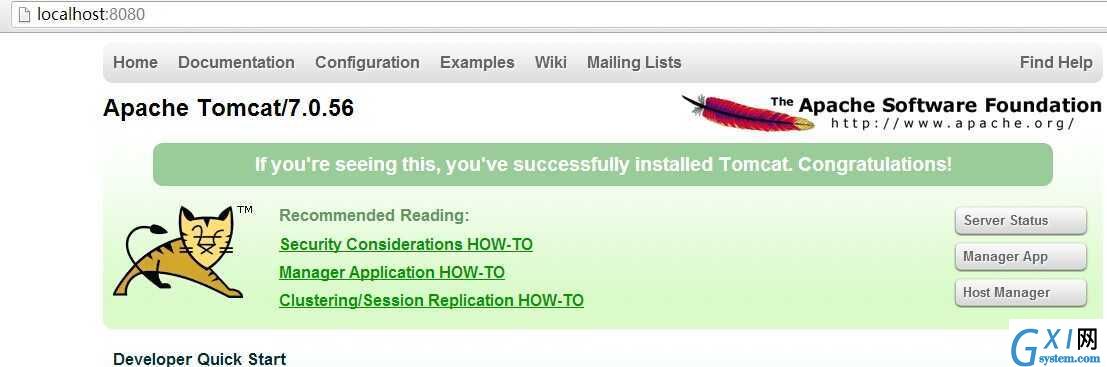
3.配置tomcat使用https协议
(1)生成安全证书
cd到%JAVA_HOME%/bin/目录下,执行一下命令
keytool -genkeypair -alias "tomcat" -keyalg "RSA" -keystore "g:\tomcat.keystore"
其中"g:\tomcat.keystore"是保存生成证书的路径和名称。
在接下来的操作中,要注意的是“您的名字和姓氏是什么?”这里要回答域名,比如我是在本机搭建tomcat,所以回答localhost,如下图所示:
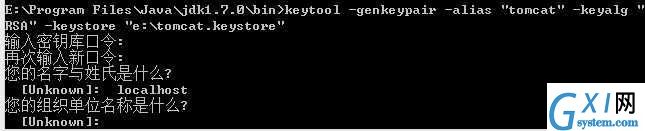
其他的随便填就好了,密码当然要记住,我这里用的是"tomcat"作为密码,后面配置的时候要用到的。
上述命令执行完后就可以在g:\下看到证书tomcat.keystore了。
(2)配置tomcat
在%TOMCAT_PATH%/conf下找到server.xml文件,定位到下面的代码上:
<!--
<Connector port="8443" protocol="HTTP/1.1" SSLEnabled="true"
maxThreads="150" scheme="https" secure="true"
clientAuth="false" sslProtocol="TLS" />
-->
去掉注释,然后把它修改成下面的代码:
<Connector port="8443" protocol="org.apache.coyote.http11.Http11Protocol"
maxThreads="150" SSLEnabled="true" scheme="https" secure="true"
keystoreFile="G:\tomcat.keystore"
keystorePass="tomcat"
clientAuth="false" sslProtocol="TLS" />
各项的含义见下表:

然后在浏览器里面打开,出现如下界面就说明配置tomcat使用https成功了:
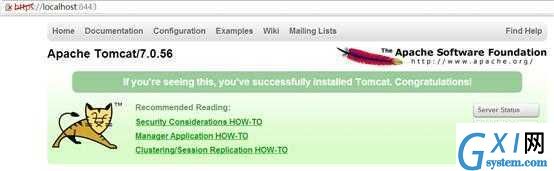
4.配置CAS Server
到上下载cas server,我这里下载的并不是最新版,是cas-server-3.5.2-release.zip;然后解压,到\cas-server-3.5.2\modules目录下找到cas-server-webapp-3.5.2.war,把它拷贝到\apache-tomcat-7.0.56\webapps下并且重命名为cas.war,重启tomcat(双击\apache-tomcat-7.0.56\bin\startup.bat),用浏览器打开,如果出现一下界面则说明CAS Server配置成功:
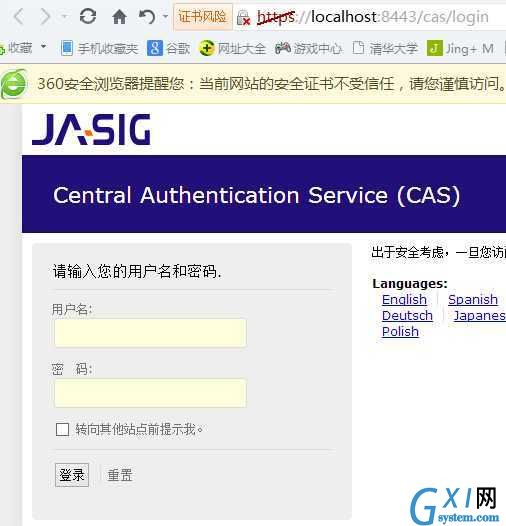
参考资料
[1]配置tomcat使用https:



























